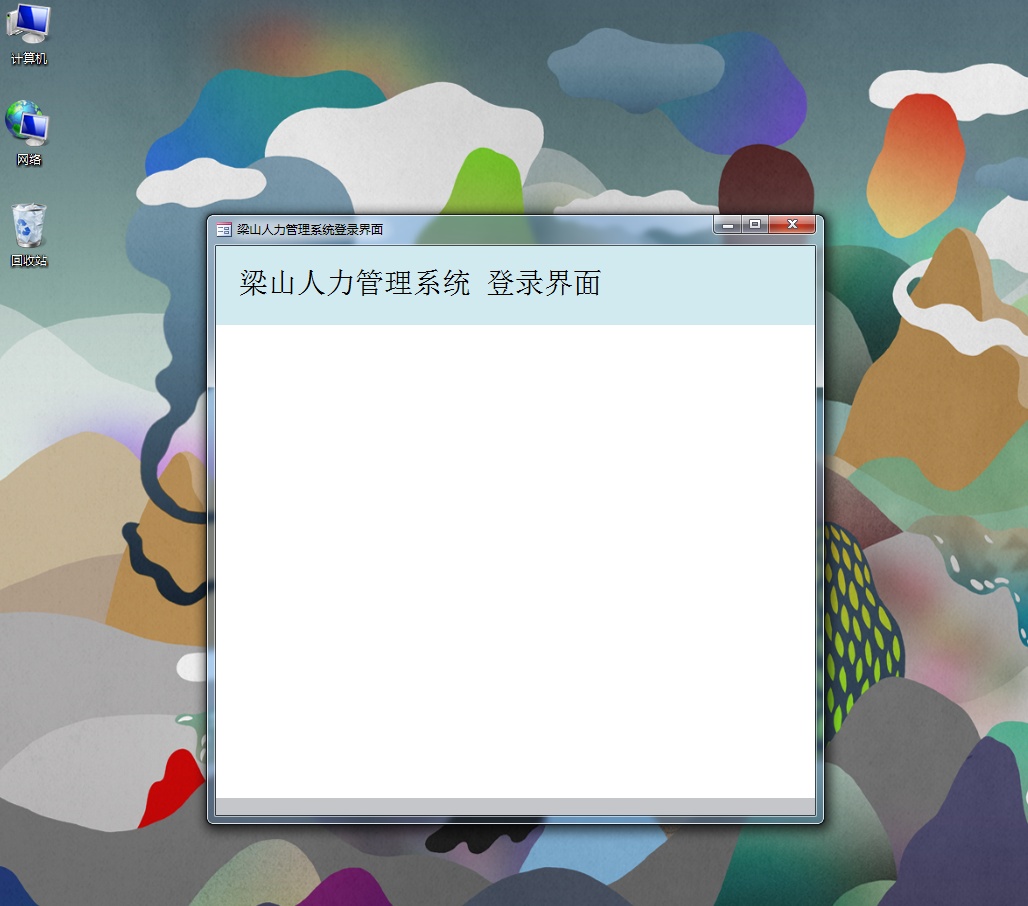
Access是一个对数据库新手相当友好的软件。
Access的窗体功能确实是一种独一无二的前端设计平台,很多常见的人机交互用法,可以用Access的窗体来轻松实现,同时Access的查询和计算功能,也需要窗体的配合才能获得最佳的表达效果。 一、从零开始设计一个窗体
根据我个人的习惯,我做的每一个Access数据库软件都需要一个登录界面。
这个登录界面的好处是每次打开数据库,都能够有一个比较清晰的思路、可以知道点击哪个按钮,同时要做什么。
那就从零开始设计一个登录窗体吧。
知识点:
什么是“窗体”?
什么是“控件”?
什么是“属性表”?
它们都有什么作用?
类比一下我们平时玩的手机:
“窗体”就是我们玩的手机界面,可以点击进行各种人机操作。
“控件”就是专门用来给手机界面增添功能用的一些常用工具。
“属性表”是用来设计窗体各项参数的。
这几个概念比较基础,也比较重要。
二、设计步骤
1.新建立一个Access数据库,然后在最上面的“创建”菜单,点击“窗体设计”,新建立一个窗体,然后用鼠标右键选中并保存窗体,给窗体起个名字“梁山人力管理系统登录界面”。
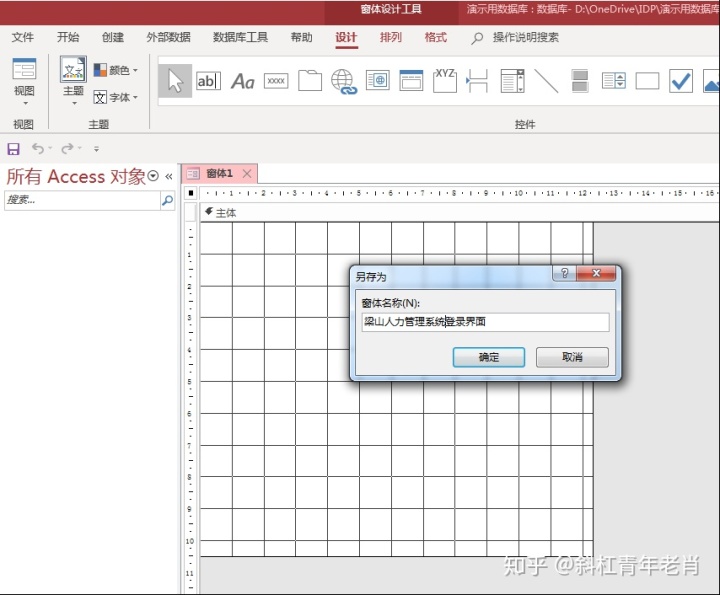
2.在添加控件之前,需要对这个窗体进行一定的先期处理。由于我想要这个窗体成为一个独立的,自动跳出来的窗体,因此需要输入一些简单的VBA代码,并且调节这个窗体的一些属性。
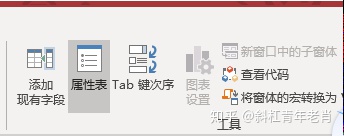
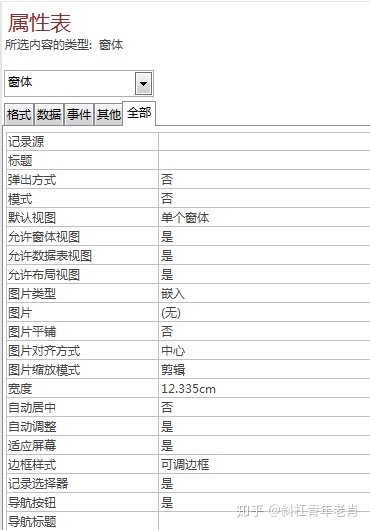
鼠标右键点击窗体按钮,在菜单中选择“窗体视图”,我们来看一下刚才经过操作的最终效果。一个空白的独立的窗体已经出来了,可以供我们进行下一步设计了。
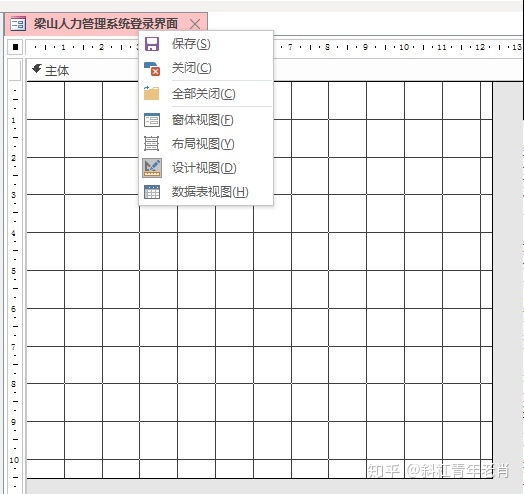
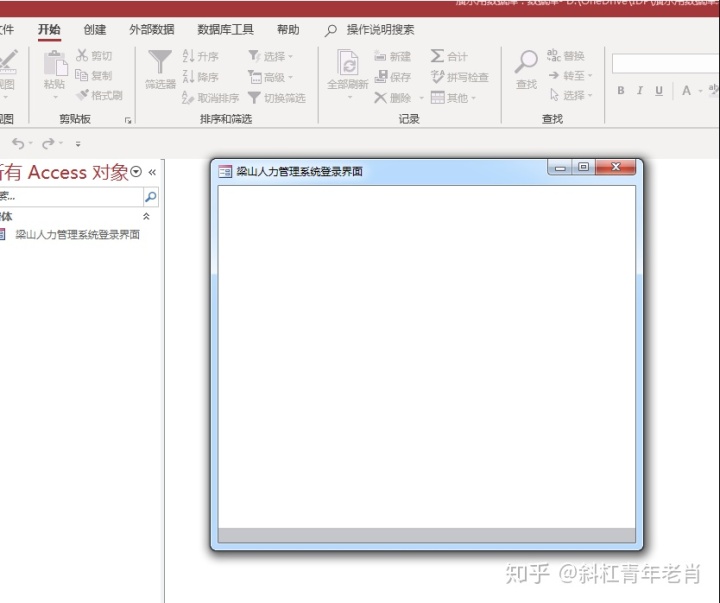
3.接下来要给这个空白窗体增加一些内容,要将我们想要表达的东西设计在窗体之中。首先这个窗体应该有一个名字,我们将其命名为“梁山人力资源管理登录界面”。
鼠标右键点击“主体”,会看到一个下拉菜单,选择“窗体页眉与页脚”,这时窗体会生成页眉和页脚,在页眉上增加一个“标签”控件,输入“梁山人力管理系统 登录界面”。字体和背景颜色也可以根据自己的喜好进行调整。
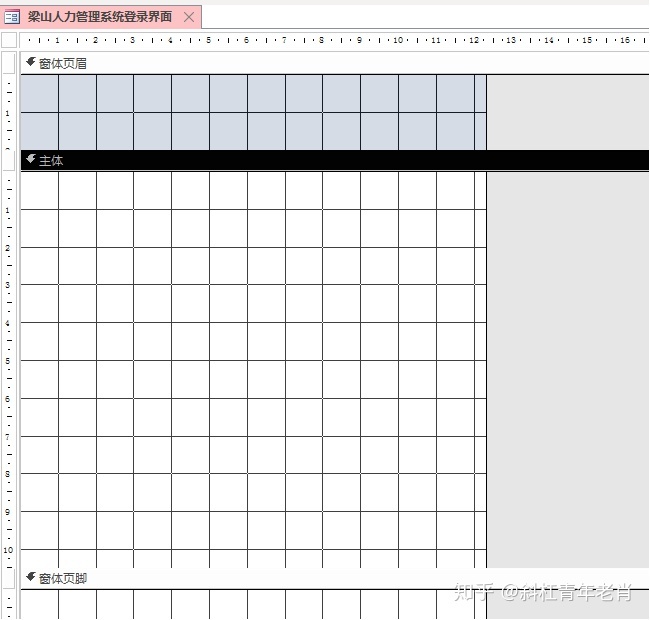
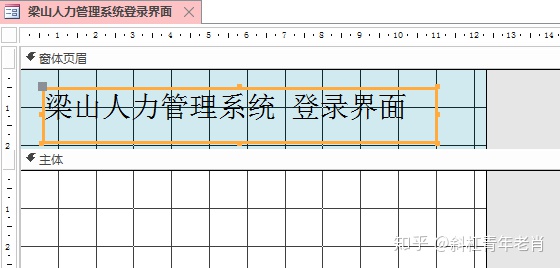
4.如果要默认打开数据库自动弹出窗体界面,需要做两件事,第一是在“Access选项”中的“显示窗体”中选择“梁山人力管理系统 登录界面”。
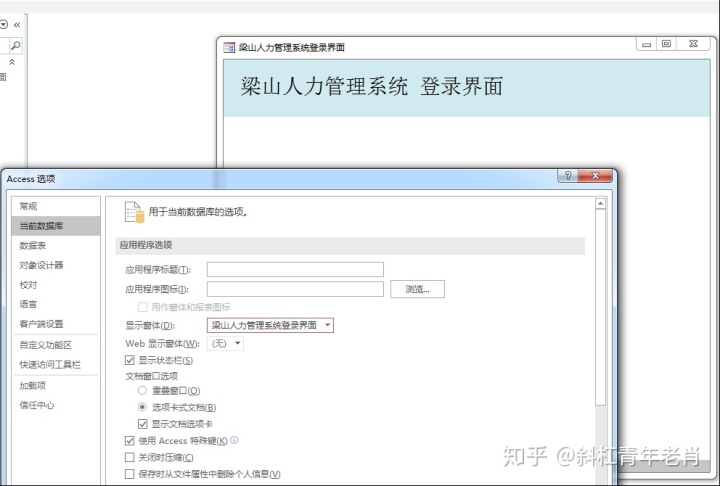
第二件事是在属性表的窗体中选择“事件”,然后点击“加载”进入VBE编程界面,输入以下代码。
DoCmd.RunCommand acCmdAppMinimize ' 让主窗体最大化
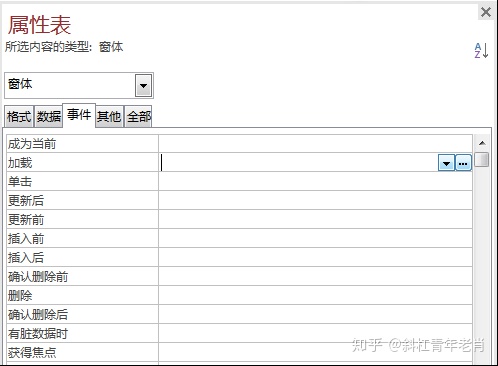
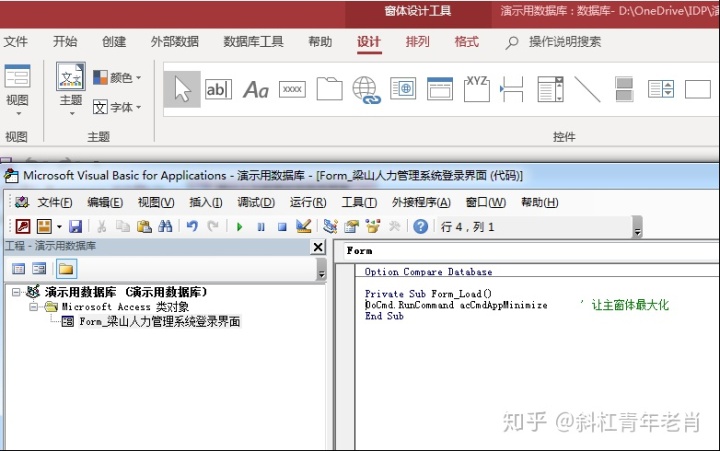
做完这两步之后,再打开窗体视图,我们会发现窗体的背景变成了电脑的桌面,Access编程部分被很好的隐藏了起来,这样我们编写的窗体更像一个独立的软件,比较简洁和清爽。




![js监听iframe关闭_Node.js文档NET[翻译]](http://pic.xiahunao.cn/js监听iframe关闭_Node.js文档NET[翻译])












:YoumustresetyourpasswordusingALTERUSERstateme...)


